Como eliminar o sequestrador de navegador Cityscapes e os redireccionamentos que gera
Sequestrador de NavegadorTambém conhecido como: redirecionamento schcm.com
Faça uma verificação gratuita e verifique se o seu computador está infectado.
REMOVER AGORAPara usar a versão completa do produto, precisa de comprar uma licença para Combo Cleaner. 7 dias limitados para teste grátis disponível. O Combo Cleaner pertence e é operado por RCS LT, a empresa-mãe de PCRisk.
Que tipo de software é o Cityscapes?
O Cityscapes é uma extensão de navegador que promete exibir fundos do ambiente do navegador que retratam paisagens urbanas e horizontes urbanos. Os nossos investigadores encontraram esta peça de software enquanto investigavam sites fraudulentos. Após analisar o Cityscapes, descobrimos que modifica as definições do navegador e promove (através de redireccionamentos) o falso motor de pesquisa schcm.com. Devido a este comportamento, esta extensão é classificada como um sequestrador de navegador.
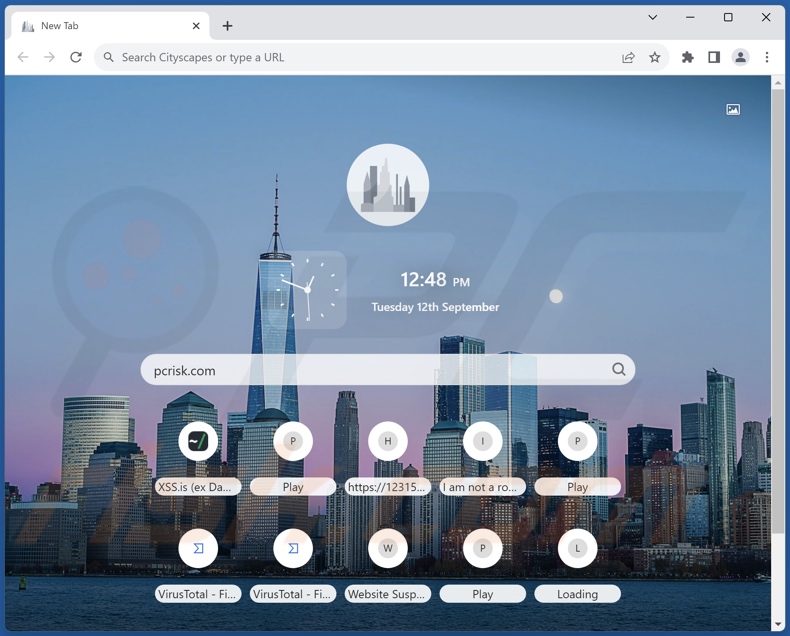
Visão geral do sequestrador de navegador Cityscapes
O Cityscapes atribui o schcm.com como páginas iniciais dos navegadores, motores de pesquisa e URLs de novos separadores/janelas. Por isso, com esta extensão instalada: novos separadores/janelas do navegador abertos e consultas de pesquisa introduzidas na barra de URL - resultam em redireccionamentos para o site schcm.com.
É de salientar que o software de sequestro de navegador utiliza normalmente técnicas de garantia de persistência, tais como bloquear o acesso às definições relacionadas com a remoção ou anular as alterações feitas pelo utilizador - para complicar a sua remoção.
Os motores de pesquisa falsos normalmente não conseguem gerar resultados de pesquisa, pelo que chegam a sites de pesquisa legítimos na Internet. No momento da pesquisa, o schcm.com conduzia ao motor de pesquisa Bing (bing.com). Tenha em mente que este site pode levar a outro lugar, uma vez que factores como a geolocalização do utilizador podem afetar os redireccionamentos.
Além disso, é provável que o Cityscapes espie a atividade de navegação dos utilizadores. As informações de interesse podem incluir: URLs visitados, páginas Web visualizadas, consultas pesquisadas, cookies da Internet, nomes de utilizador/palavras-passe, dados de identificação pessoal, dados financeiros, etc. As informações recolhidas podem depois ser rentabilizadas através da venda a terceiros.
Em suma, a presença de software de sequestro de navegador como o Cityscapes nos dispositivos pode resultar em infecções do sistema, graves problemas de privacidade, perdas financeiras e até mesmo roubo de identidade.
| Nome | Cityscapes |
| Tipo de Ameaça | Sequestrador de navegador, Redireccionamento, Sequestrador de Pesquisa, Barra de Ferramentas, Novo Separador Indesejado |
| Extensão(s) do(s) navegador(s) | Cityscapes |
| Funcionalidade Suposta | Fundos do ambiente do navegador com temas Cityscape |
| URL Promovido | schcm.com |
| Nomes de Detecção (schcm.com) | N/A (VirusTotal) |
| Endereço IP do Servidor (schcm.com) | 52.85.151.30 |
| Definições do Navegador Afectadas | Página inicial, URL do novo separador, motor de pesquisa pré-definido |
| Sintomas | Manipulação das definições do navegador de Internet (página inicial, motor de pesquisa de Internet padrão, definições de novos separadores). Os utilizadores são forçados a visitar o site do sequestrador e a pesquisar na Internet usando os seus motores de pesquisa. |
| Métodos de distribuição | Anúncios pop-up fraudulentos, instaladores de software gratuito (agregação). |
| Danos | Rastreio do navegador da Internet (potenciais problemas de privacidade), apresentação de anúncios indesejados, redireccionamentos para sites questionáveis. |
| Remoção do Malware (Windows) |
Para eliminar possíveis infecções por malware, verifique o seu computador com software antivírus legítimo. Os nossos investigadores de segurança recomendam a utilização do Combo Cleaner. Descarregar Combo CleanerO verificador gratuito verifica se o seu computador está infectado. Para usar a versão completa do produto, precisa de comprar uma licença para Combo Cleaner. 7 dias limitados para teste grátis disponível. O Combo Cleaner pertence e é operado por RCS LT, a empresa-mãe de PCRisk. |
Exemplos de sequestradores de navegador
Inspeccionámos milhares de sequestradores de navegador; Retro Car Cover, Zodiac Search, Weather Search e Whatodo são apenas alguns exemplos.
O software de sequestro de navegador geralmente parece legítimo e inofensivo. Seduz os utilizadores a descarregar/instalar prometendo várias funcionalidades úteis. No entanto, essas funcionalidades raramente funcionam como anunciadas e, na maioria dos casos, não funcionam de todo. Deve ser sublinhado que as funcionalidades operativas não são um indicador irrefutável da legitimidade ou segurança de um software.
Como é que o Cityscapes foi instalado no meu computador?
Obtivemos o Cityscapes a partir da sua página promocional "oficial". Também descobrimos um site fraudulento a promover esta extensão de navegador utilizando um isco para adultos.
A maioria dos utilizadores acede a essas páginas através de redireccionamentos gerados por sites que utilizam redes de publicidade maliciosas, URLs mal digitados, notificações de navegador spam, anúncios intrusivos ou adware instalado.
Além disso, o software de sequestro de navegador pode ser agregado a programas comuns. Descarregar de fontes questionáveis (por exemplo, freeware e sites de terceiros, redes de partilha P2P, etc.) e apressar os processos de instalação (por exemplo, ignorar os termos, utilizar definições "Easy/Express", etc.) - aumenta o risco de permitir inadvertidamente a entrada de conteúdos agregados no sistema.
Os sequestradores de navegador também são disseminados por anúncios intrusivos. Quando clicados, alguns dos anúncios podem executar scripts para executar descarregamentos/instalações sem o consentimento do utilizador.
Como evitar a instalação de sequestradores de navegador?
É importante pesquisar sempre o software antes de o descarregar ou comprar. Além disso, todos os descarregamentos devem ser efectuados a partir de canais oficiais e de confiança. Ao instalar, recomendamos a leitura dos termos, a inspeção das opções disponíveis, a utilização das definições "Personalizadas/Avançadas" e a exclusão de todas as aplicações suplementares, extensões, ferramentas, etc.
Outra recomendação é ter cuidado ao navegar, uma vez que o conteúdo fraudulento e malicioso online parece normalmente genuíno e inócuo. Por exemplo, independentemente da sua aparência legítima/inofensiva, os anúncios intrusivos redireccionam para sites altamente questionáveis (por exemplo, promoção de fraudes, pornografia, encontros para adultos, jogos de azar, etc.).
Em caso de encontros contínuos com esses anúncios/redireccionamentos, verifique o sistema e remova imediatamente todas as aplicações suspeitas e extensões/plug-ins do navegador. Se o seu computador já estiver infectado com Cityscapes, recomendamos que execute uma verificação com Combo Cleaner Antivirus para Windows para eliminar automaticamente este sequestrador de navegador.
Permissões pedidas pelo Cityscapes browser hijacker:
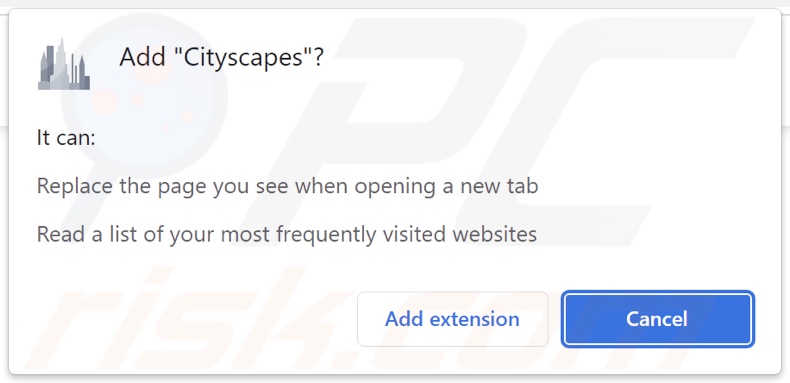
Site que promove o sequestrador de navegador Cityscapes:
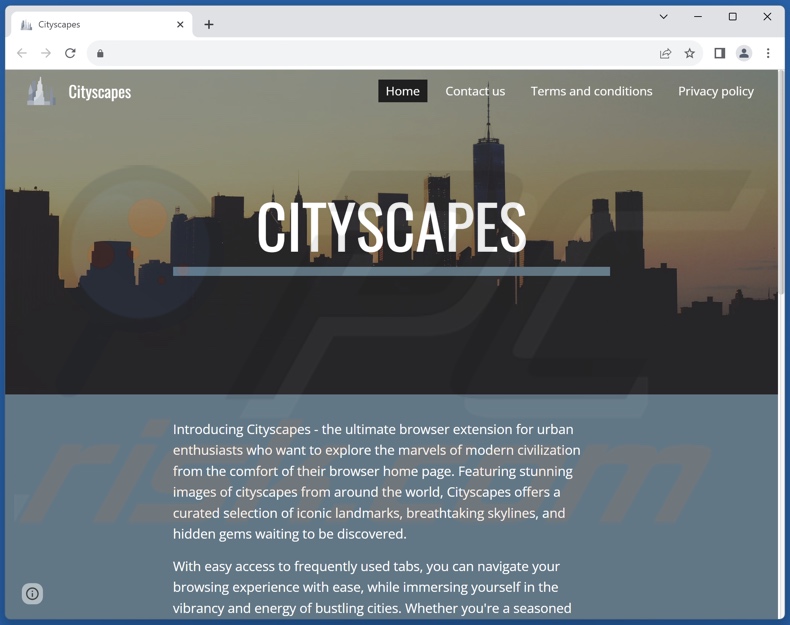
Site fraudulento que promove o sequestrador de navegador Cityscapes:
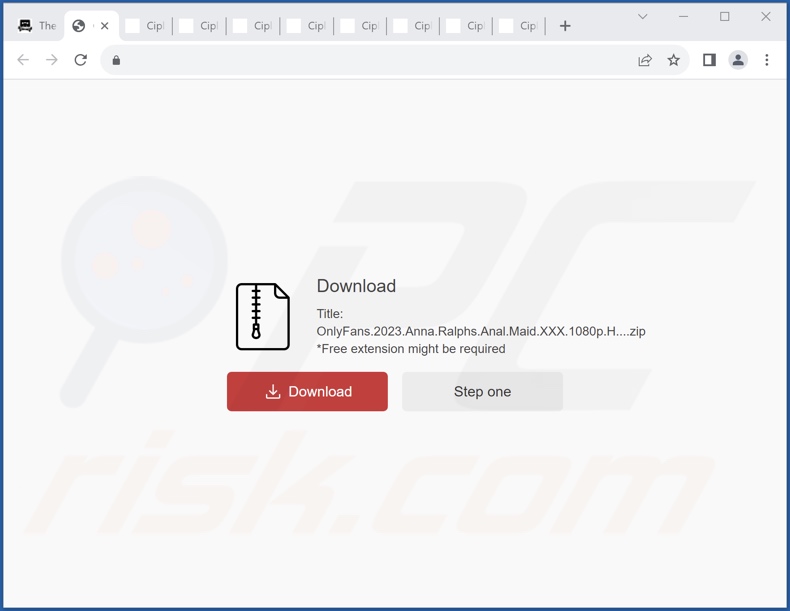
Aparência de schcm.com redireccionando para o motor de pesquisa Bing (GIF):
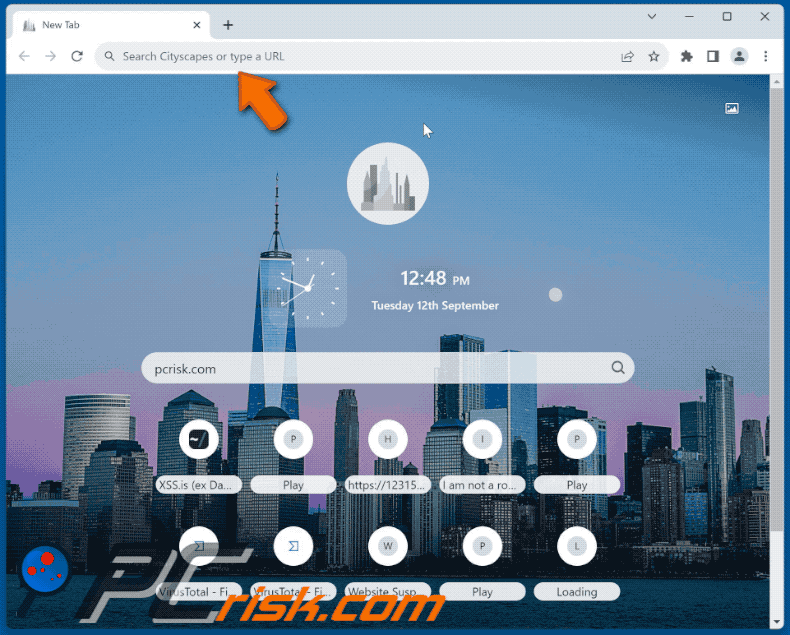
Remoção automática instantânea do malware:
A remoção manual de ameaças pode ser um processo moroso e complicado que requer conhecimentos informáticos avançados. O Combo Cleaner é uma ferramenta profissional de remoção automática do malware que é recomendada para se livrar do malware. Descarregue-a clicando no botão abaixo:
DESCARREGAR Combo CleanerAo descarregar qualquer software listado no nosso website, concorda com a nossa Política de Privacidade e Termos de Uso. Para usar a versão completa do produto, precisa de comprar uma licença para Combo Cleaner. 7 dias limitados para teste grátis disponível. O Combo Cleaner pertence e é operado por RCS LT, a empresa-mãe de PCRisk.
Menu rápido:
- O que é o Cityscapes?
- PASSO 1. Desinstale as aplicações indesejadas utilizando o Painel de Controlo.
- PASSO 2. Remova o sequestrador de navegador Cityscapes do Google Chrome.
- PASSO 3. Remova a página inicial do schcm.com e o mecanismo de pesquisa padrão do Mozilla Firefox.
- PASSO 4. Remova o redireccionamento schcm.com do Safari.
- PASSO 5. Remova os plug-ins maliciosos do Microsoft Edge.
Remoção do sequestrador de navegador Cityscapes:
Utilizadores Windows 10:

Clique com o botão direito do rato no canto inferior esquerdo do ecrã, seleccione Painel de Controlo no Menu de Acesso Rápido. Na janela aberta, escolha Desinstalar um Programa.
Utilizadores Windows 7:

Clique Início ("Logo Windows" no canto inferior esquerdo do seu ambiente de trabalho), escolha o Painel de Controlo. Localize Programas e clique em Desinstalar um programa.
Utilizadores macOS (OSX):

Clique Finder, na janela aberta selecione Aplicações. Arraste a app da pasta das Aplicações para a Reciclagem (localizado em Dock), e depois clique com o botão direito no botão da Reciclagem e selecione Esvaziar Reciclagem.
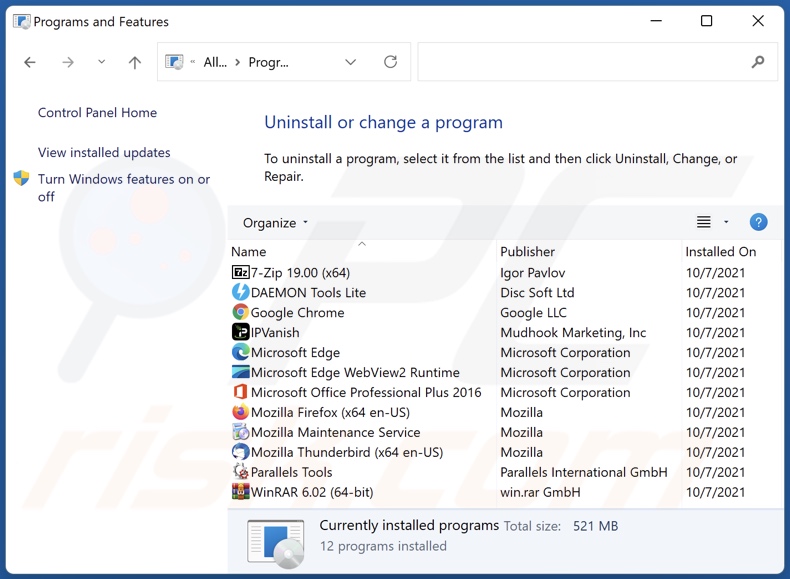
Na janela de desinstalação de programas: procure qualquer aplicação suspeita recentemente instalada, seleccione essas entradas e clique em "Desinstalar" ou "Remover".
Após desinstalar as aplicações potencialmente indesejadas, verifique o seu computador para qualquer componente indesejado restante. Para analisar o seu computador, utilize o software de remoção de malware recomendado.
DESCARREGAR removedor de infeções por malware
Combo Cleaner faz uma verificação se o seu computador estiver infetado. Para usar a versão completa do produto, precisa de comprar uma licença para Combo Cleaner. 7 dias limitados para teste grátis disponível. O Combo Cleaner pertence e é operado por RCS LT, a empresa-mãe de PCRisk.
Remoção do sequestrador de navegador Cityscapes dos navegadores da Internet:
O vídeo demonstra como remover os redireccionamentos do navegador:
 Remova as extensões maliciosas do Google Chrome:
Remova as extensões maliciosas do Google Chrome:
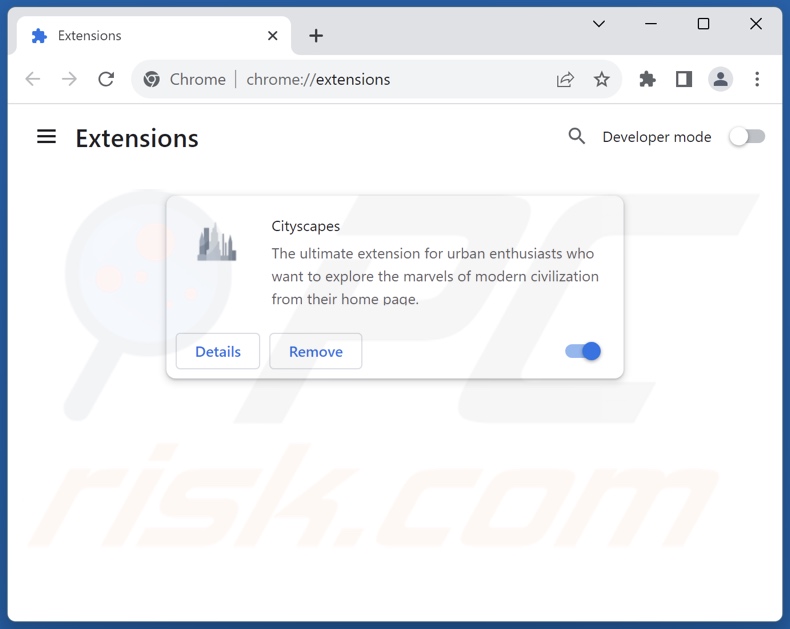
Clique no ícone do menu do Chrome ![]() (no canto superior direito do Google Chrome), seleccione "Extensões" e clique em "Gerir Extensões". Localize "Cityscapes" e outras extensões suspeitas instaladas recentemente, seleccione estas entradas e clique em "Remover".
(no canto superior direito do Google Chrome), seleccione "Extensões" e clique em "Gerir Extensões". Localize "Cityscapes" e outras extensões suspeitas instaladas recentemente, seleccione estas entradas e clique em "Remover".
Altere a sua página inicial:
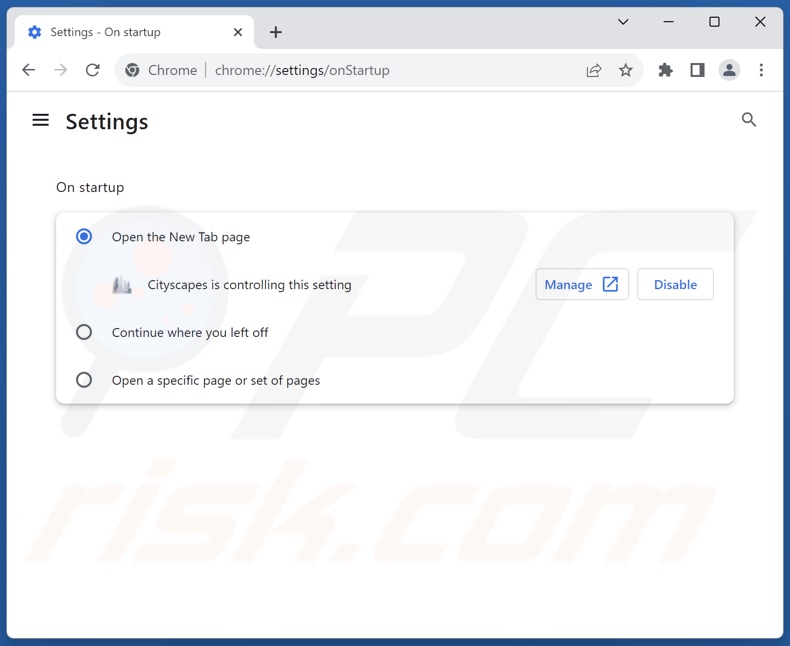
Clique no ícone do menu do Chrome ![]() (no canto superior direito do Google Chrome), seleccione "Definições". Na secção "Início", desactive "Cityscapes", procure um URL de sequestrador de navegador(hxxp://www.schcm.com) abaixo da opção "Abrir uma página específica ou um conjunto de páginas". Se estiver presente, clique no ícone dos três pontos verticais e seleccione "Remover".
(no canto superior direito do Google Chrome), seleccione "Definições". Na secção "Início", desactive "Cityscapes", procure um URL de sequestrador de navegador(hxxp://www.schcm.com) abaixo da opção "Abrir uma página específica ou um conjunto de páginas". Se estiver presente, clique no ícone dos três pontos verticais e seleccione "Remover".
Altere o seu motor de pesquisa pré-definido:
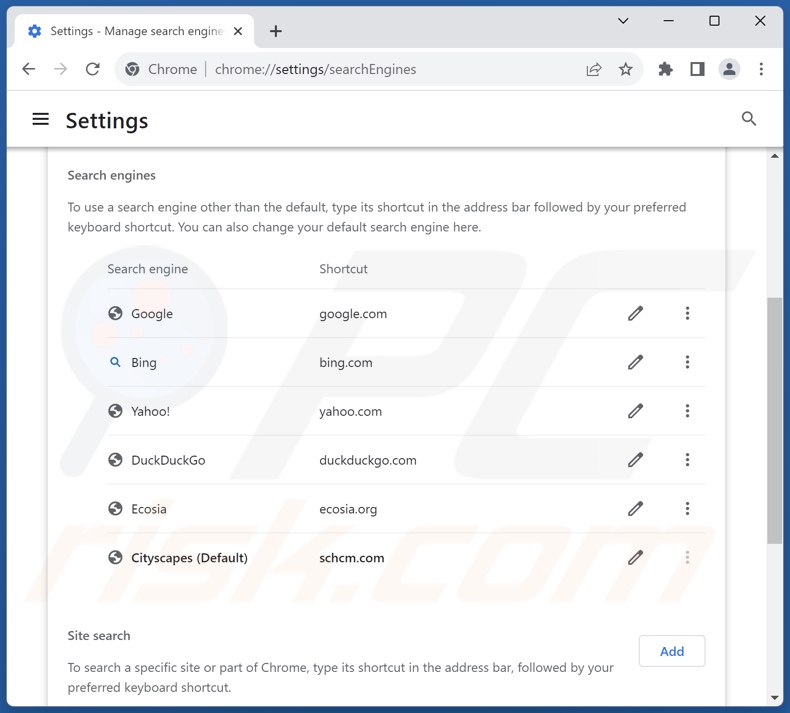
Para alterar o seu motor de pesquisa pré-definido no Google Chrome: Clique no ícone do menu do Chrome ![]() (no canto superior direito do Google Chrome), seleccione "Definições", na secção "Motor de pesquisa", clique em "Gerir motores de pesquisa...", na lista aberta procure "schcm.com", quando localizado clique nos três pontos verticais perto deste URL e seleccione "Eliminar".
(no canto superior direito do Google Chrome), seleccione "Definições", na secção "Motor de pesquisa", clique em "Gerir motores de pesquisa...", na lista aberta procure "schcm.com", quando localizado clique nos três pontos verticais perto deste URL e seleccione "Eliminar".
- Se continuar a ter problemas com redireccionamentos do navegador e anúncios indesejados - Reinicie o Google Chrome.
Método opcional:
Se continuar a ter problemas com a remoção do redirecionamento schcm.com, reinicie as configurações do navegador do Google Chrome. Clique no Chrome menu icon ![]() (no canto superior direito do Google Chrome) e selecione Settings. Faça scroll para o fundo do ecrã. Clique em Advanced… link.
(no canto superior direito do Google Chrome) e selecione Settings. Faça scroll para o fundo do ecrã. Clique em Advanced… link.

Depois de descer para a parte de baixo do ecrã, clique no botão Reset (Restore settings to their original defaults).

Na janela aberta, confirme que deseja redefinir as configurações do Google Chrome para o padrão, clicando no botão Reset.

 Remova as extensões maliciosas do Mozilla Firefox:
Remova as extensões maliciosas do Mozilla Firefox:
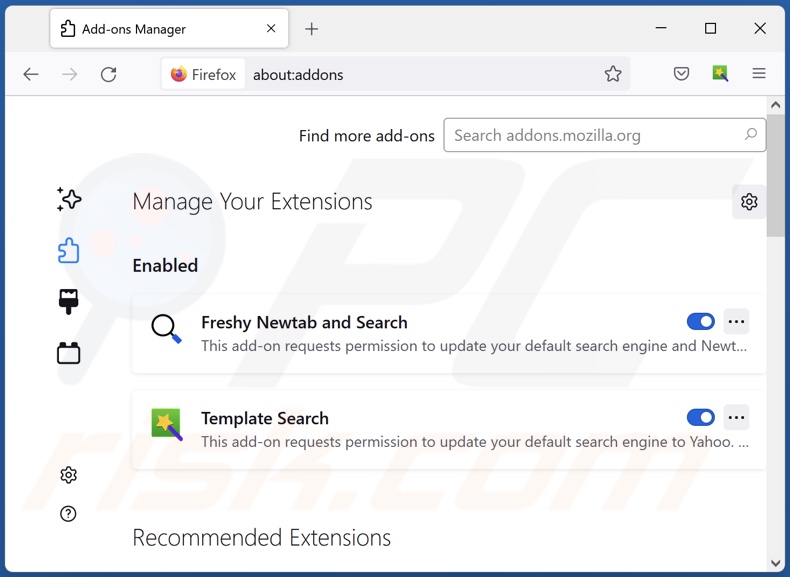
Clique no menu do Firefox ![]() (no canto superior direito da janela principal), seleccione "Add-ons e temas". Clique em "Extensões", na janela aberta localize "Cityscapes", bem como todas as extensões suspeitas recentemente instaladas, clique nos três pontos e depois em "Remover".
(no canto superior direito da janela principal), seleccione "Add-ons e temas". Clique em "Extensões", na janela aberta localize "Cityscapes", bem como todas as extensões suspeitas recentemente instaladas, clique nos três pontos e depois em "Remover".
Altere a sua página inicial:
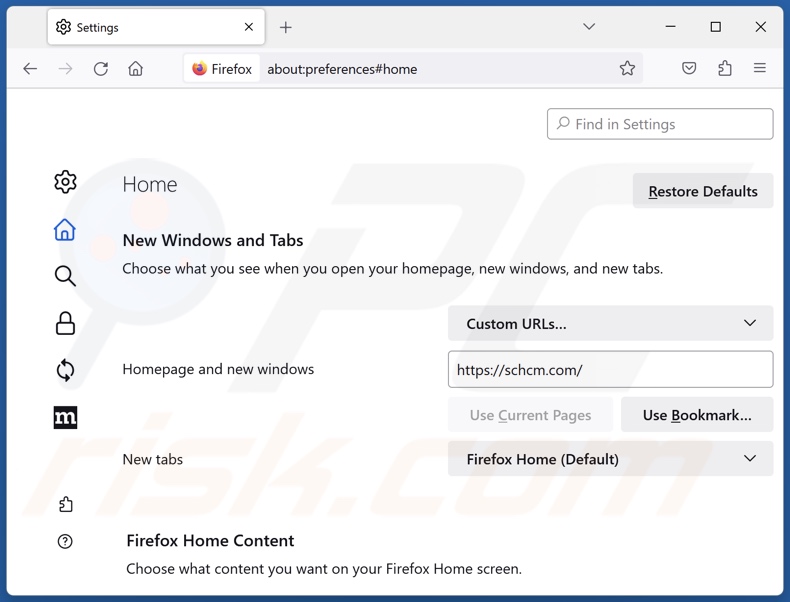
Para redefinir a sua página inicial, clique no menu do Firefox ![]() (no canto superior direito da janela principal), depois seleccione "Definições", na janela aberta desactive "Cityscapes", remova hxxp://schcm.com e introduza o seu domínio preferido, que será aberto sempre que iniciar o Mozilla Firefox.
(no canto superior direito da janela principal), depois seleccione "Definições", na janela aberta desactive "Cityscapes", remova hxxp://schcm.com e introduza o seu domínio preferido, que será aberto sempre que iniciar o Mozilla Firefox.
Altere o seu motor de pesquisa pré-definido:
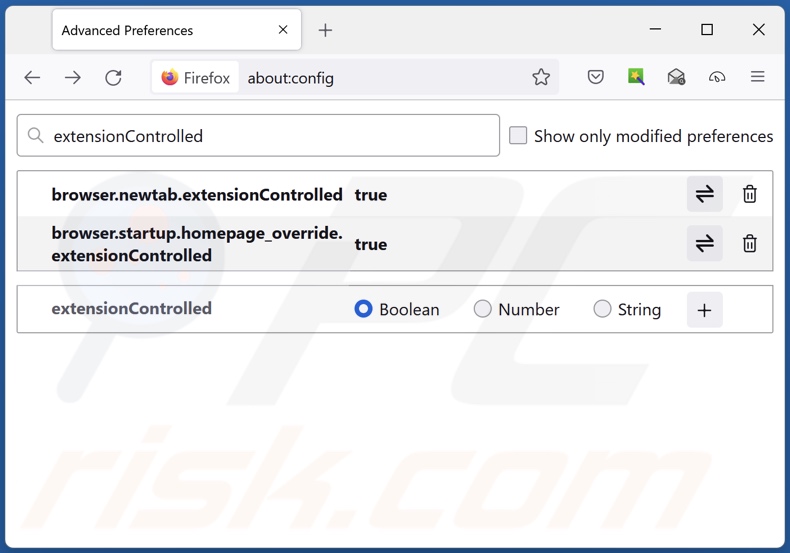
Na barra de endereços URL, escreva "about:config" e prima Enter. Clique em "Accept the Risk and Continue" (Aceitar o risco e continuar).
No filtro de pesquisa na parte superior, escreva: "extensionControlled". Defina ambos os resultados como "false" fazendo duplo clique em cada entrada ou clicando no botão ![]() .
.
Método opcional:
Os utilizadores de computador que estão a ter problemas com a remoção dos redirecionamento schcm.com, podem repor as suas definições do Mozilla Firefox. Abra o Mozilla Firefox, no canto superior direito da janela principal clique no menu Firefox ![]() , na caixa do menu suspenso escolha Menu de Ajuda Aberto e selecione o menu de ajuda firefox
, na caixa do menu suspenso escolha Menu de Ajuda Aberto e selecione o menu de ajuda firefox ![]() .
.

Selecione Informação de Soluções de Problemas.

Na janela aberta, clique no botão Repor Firefox.

Nas janelas abertas confirme que quer restaurar as suas configurações do Mozilla Firefox para padrão, clicando no botão Repor.

 Remova extensões fraudulentas do Safari:
Remova extensões fraudulentas do Safari:

Certifique-se de que o seu navegador Safari está ativo, clique no menu Safari, e depois selecione Preferências….

Na janela de preferências selecione o separador Extensões. Procure todas as extensões recentemente instaladas e desinstale as suspeitas.

Na janela de preferências selecione o separador Geral e certifique-se que a sua página inicial está definida para o URL preferido, se for alterado por um sequestrador de navegador - altere-o.

Na janela de preferências selecione o separador Pesquisar e certifique-se que a sua página de pesquisa de Internet preferida está definida.
Método opcional:
Certifique-se de que o seu navegador Safari está ativo e clique no menu Safari. Do menu suspenso, selecione Limpar Histórico e Dados dos Sites.

Na janela aberta selecione histórico todo e clique no botão Limpar Histórico.

 Remova as extensões maliciosas do Microsoft Edge:
Remova as extensões maliciosas do Microsoft Edge:

Clique no ícone do menu Edge ![]() (chromium) (no canto superior direito do Microsoft Edge), selecione "Extensões". Localize quaisquer complementos suspeitos do navegador recentemente instalados e remova-os.
(chromium) (no canto superior direito do Microsoft Edge), selecione "Extensões". Localize quaisquer complementos suspeitos do navegador recentemente instalados e remova-os.
Altere a sua página inicial e as novas configurações do separador:

Clique no ícone do menu Edge ![]() (chromium) (no canto superior direito do Microsoft Edge), selecione "Configurações". Na seção "Inicialização", procure o nome do seqUestrador de navegador e clique em "Desativar".
(chromium) (no canto superior direito do Microsoft Edge), selecione "Configurações". Na seção "Inicialização", procure o nome do seqUestrador de navegador e clique em "Desativar".
Altere o seu mecanismo de pesquisa da Internet padrão:

Para alterar o seu mecanismo de pesquisa padrão no Microsoft Edge: Clique no ícone de menu Edge ![]() (chromium) (no canto superior direito do Microsoft Edge), selecione "Privacidade e serviços", role para a parte inferior da página e selecione "Endereço Barra". Na seção "Mecanismos de pesquisa usados na barra de endereço", procure o nome do mecanismo de pesquisa indesejado na Internet. Quando localizado, clique no botão "Desativar" ao lado. Como alternativa, pode clicar em "Gerir mecanismos de pesquisa", no menu aberto, procure por mecanismos de pesquisa indesejados na Internet. Clique no ícone do puzzle Microsoft Edge (Chromium)
(chromium) (no canto superior direito do Microsoft Edge), selecione "Privacidade e serviços", role para a parte inferior da página e selecione "Endereço Barra". Na seção "Mecanismos de pesquisa usados na barra de endereço", procure o nome do mecanismo de pesquisa indesejado na Internet. Quando localizado, clique no botão "Desativar" ao lado. Como alternativa, pode clicar em "Gerir mecanismos de pesquisa", no menu aberto, procure por mecanismos de pesquisa indesejados na Internet. Clique no ícone do puzzle Microsoft Edge (Chromium) ![]() junto e selecione "Desativar".
junto e selecione "Desativar".
Método opcional:
Se continuar a ter problemas com a remoção do redirecionamento schcm.com, redefina as configurações do navegador Microsoft Edge. Clique no ícone do menu Edge ![]() (chromium) (no canto superior direito do Microsoft Edge) e selecione Configurações.
(chromium) (no canto superior direito do Microsoft Edge) e selecione Configurações.

No menu de configurações aberto, selecione Redefinir configurações.

Selecione Restaurar configurações para os seus valores padrão. Na janela aberta, confirme que deseja redefinir as configurações do Microsoft Edge para o padrão, clicando no botão Redefinir.

- Se isso não ajudou, siga estas instruções alternativas, explicando como redefinir o navegador Microsoft Edge.
Resumo:
 Um sequestrador de navegadir é um tipo de adware que altera as configurações do navegador de Internet do utilizador mudando o motor de busca e a página inicial padrão para sites indesejados.Mais comummente, este tipo de adware infiltra-se no sistema operacional do utilizador através de descarregamentos de software gratuito. Se o seu descarregamento for gerido por um cliente de descarregamento, certifique-se de excluir da instalação barras de ferramentas ou aplicações promovidas que procuram mudar o seu motor de busca e página inicial de Internet padrão.
Um sequestrador de navegadir é um tipo de adware que altera as configurações do navegador de Internet do utilizador mudando o motor de busca e a página inicial padrão para sites indesejados.Mais comummente, este tipo de adware infiltra-se no sistema operacional do utilizador através de descarregamentos de software gratuito. Se o seu descarregamento for gerido por um cliente de descarregamento, certifique-se de excluir da instalação barras de ferramentas ou aplicações promovidas que procuram mudar o seu motor de busca e página inicial de Internet padrão.
Ajuda na remoção:
Se estiver a experienciar problemas ao tentar remover redirecionamento schcm.com a partir dos seus navegadores de Internet, por favor, peça ajuda no nosso fórum de remoção de malware.
Deixe um comentário:
Se tiver informações adicionais sobre redirecionamento schcm.com ou a sua remoção por favor, partilhe o seu conhecimento na secção de comentários abaixo.
Fonte: https://www.pcrisk.com/removal-guides/27794-cityscapes-browser-hijacker
Perguntas Frequentes (FAQ)
Qual é o objectivo de forçar os utilizadores a visitar o site schcm.com?
Os redireccionamentos para sites como schcm.com são gerados porque os criminosos cibernéticos (ou seja, desenvolvedores de falsos motores de pesquisa e sequestradores de navegador) lucram com eles.
Visitar schcm.com é uma ameaça à minha privacidade?
Muito provavelmente, sim. Sites como o schcm.com recolhem normalmente informações sobre os seus visitantes. Na maioria dos casos, o objectivo é vender os dados a terceiros.
Como é que um sequestrador de navegador se infiltrou no meu computador?
Os sequestradores de navegador são principalmente proliferados através de páginas promocionais fraudulentas, configurações de instalação agregadas, fraudes online, sites de alojamento de ficheiros gratuitos e freeware, redes de partilha Peer-to-Peer, notificações de navegador spam e anúncios intrusivos.
O Combo Cleaner vai ajudar-me a remover o sequestrador de navegador Cityscapes?
Sim, o Combo Cleaner irá analisar o seu computador e eliminar as aplicações de sequestro de navegador instaladas. Note que a remoção manual (sem a ajuda de ferramentas de segurança) pode não ser a solução ideal, especialmente quando estão presentes vários sequestradores de navegador. Nestes casos, depois de um ser removido - os outros podem simplesmente reinstalá-lo. O software de sequestro de navegador também pode negar o acesso às definições relacionadas com a remoção e/ou anular as alterações feitas pelo utilizador. Portanto, é fundamental eliminar os sequestradores de navegador completamente e de uma só vez.
Partilhar:

Tomas Meskauskas
Pesquisador especialista em segurança, analista profissional de malware
Sou um apaixonado por segurança e tecnologia de computadores. Tenho experiência de mais de 10 anos a trabalhar em diversas empresas relacionadas à resolução de problemas técnicas e segurança na Internet. Tenho trabalhado como autor e editor para PCrisk desde 2010. Siga-me no Twitter e no LinkedIn para manter-se informado sobre as mais recentes ameaças à segurança on-line.
O portal de segurança PCrisk é fornecido pela empresa RCS LT.
Pesquisadores de segurança uniram forças para ajudar a educar os utilizadores de computadores sobre as mais recentes ameaças à segurança online. Mais informações sobre a empresa RCS LT.
Os nossos guias de remoção de malware são gratuitos. Contudo, se quiser continuar a ajudar-nos, pode-nos enviar uma ajuda, sob a forma de doação.
DoarO portal de segurança PCrisk é fornecido pela empresa RCS LT.
Pesquisadores de segurança uniram forças para ajudar a educar os utilizadores de computadores sobre as mais recentes ameaças à segurança online. Mais informações sobre a empresa RCS LT.
Os nossos guias de remoção de malware são gratuitos. Contudo, se quiser continuar a ajudar-nos, pode-nos enviar uma ajuda, sob a forma de doação.
Doar
▼ Mostrar comentários